Sincronizzare più calendari su Android 4.0 (Ice Cream Sandwich)

Questa è un'opzione quando configuri il tuo dispositivo per la prima volta, ma se non ricordi se hai permesso la sincronizzazione di Google Calendar sul tuo dispositivo Android, ecco come scoprirlo.
Apri l'app Calendario e premi il tasto Menu del telefono. Se non hai ancora aggiunto un nuovo account, vai su Impostazioni e tocca Aggiungi account nell'angolo in alto a destra. Nell'elenco, scegli l'account Google e segui le istruzioni per configurarlo.
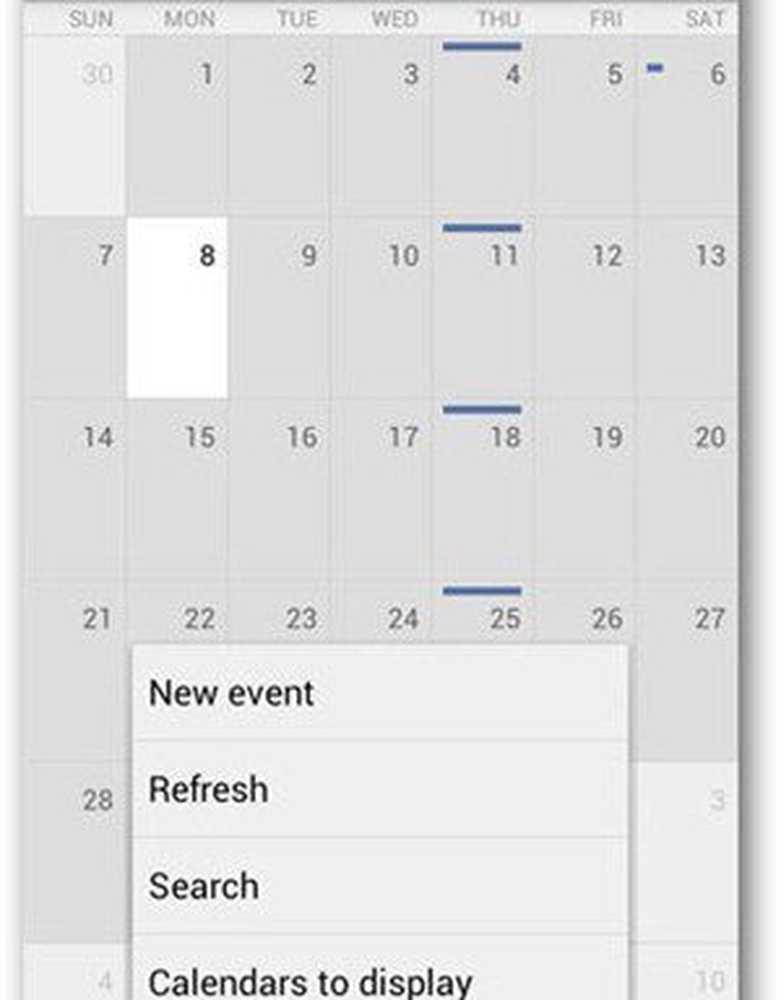
Se hai già impostato gli altri account, vai a Calendari per visualizzare e tocca il pulsante per la sincronizzazione dei calendari.

Riceverai un elenco di tutti i tuoi account Google. Tocca le icone delle frecce sul lato sinistro di ciascun account per mostrare il suo stato di sincronizzazione. Se non è sincronizzato, tocca la casella sul lato destro per abilitare la sincronizzazione.
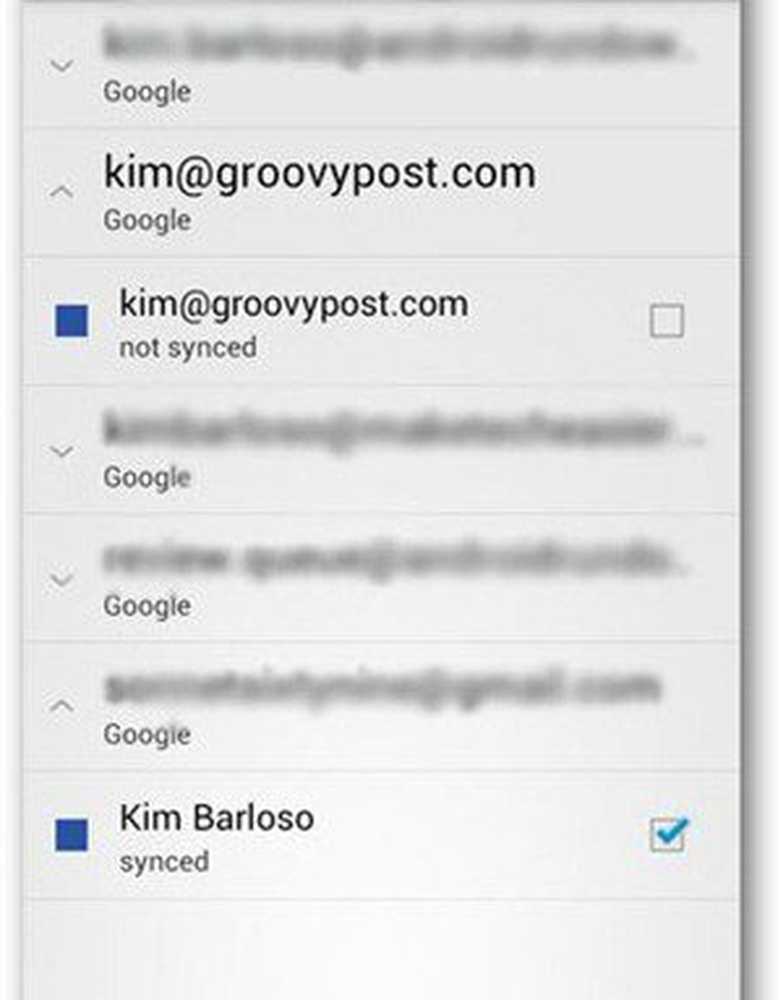
Gli eventi nel calendario appena sincronizzato mostreranno la prossima volta che il telefono si connetterà a Internet. Se vuoi iniziare manualmente la sincronizzazione, premi il tasto Indietro e vai all'app Impostazioni del telefono. Scegli Account e sincronizzazione. Tocca l'account Google che desideri sincronizzare e seleziona la casella accanto a Sincronizza calendario. Attendere alcuni secondi che il calendario termini la sincronizzazione. Premi il tasto Indietro e vai all'app Calendario per verificare.




